Reklame
 De fleste Windows 7-problemer er relateret til opgraderingsprocessen. Foretag en ren installation, hvis og når du kan. Du kan også henvise til min forrige artikel om, hvordan du løser 3 opgraderingsproblemer med Windows 7 her Tre problemer med opgradering af Windows 7 og hvordan man undgår dem Læs mere . Hvis du stadig har problemer, forhåbentlig dækker vi dem nedenfor. Hvis ikke, slå os op i kommentarerne.
De fleste Windows 7-problemer er relateret til opgraderingsprocessen. Foretag en ren installation, hvis og når du kan. Du kan også henvise til min forrige artikel om, hvordan du løser 3 opgraderingsproblemer med Windows 7 her Tre problemer med opgradering af Windows 7 og hvordan man undgår dem Læs mere . Hvis du stadig har problemer, forhåbentlig dækker vi dem nedenfor. Hvis ikke, slå os op i kommentarerne.
Vi vil gennemgå 4 Windows 7-problemer eller problemer, som du kan have på din nye Windows 7-maskine uanset version.
Forhåbentlig hjælper disse svar dig og gør Windows 7 til det bedste operativsystem endnu.
Der er visse ting, jeg gør med det samme, når jeg får en ny maskine. En af de ting, jeg gør, er deaktiver dvaletilstand da jeg ikke ønsker en enorm hiberfil.sys-fil på min harddisk. Men hvordan deaktiverer jeg det?
Jeg kunne ikke finde en mulighed overalt, men jeg kiggede online og fandt en registreringsdatabaseindstilling, der permanent deaktiverer dvaletilstand og returnerer min dyrebare plads tilbage til mig. Nu kan jeg ikke lide at anbefale ændringer i registreringsdatabasen, når jeg ikke skal, så jeg fandt en lille kommandolinjemagie fra
HowToGeek. Du skal højreklikke på kommandoprompten fra din startmenu og vælge "Kør som administrator". Derefter kan du skrive denne kommando:powercfg / dvaletilstand slukket
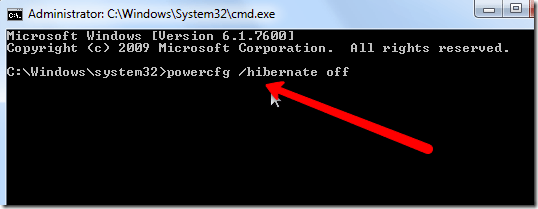
Du bliver nødt til at fjerne hiberfil.sys manuelt, og du er god til at gå.
Det næste nummer, vi vil diskutere, er mangel på Windows Mail, Film laver og Fotogalleri. Windows 7 er et udyr, og de trimmede fedtet, for at sige lidt. Installationen af dit operativsystem indeholder ikke længere en masse ting. Hvis du finder ud af, at du mangler et af disse emner, kan du hurtigt downloade dem, du ønsker, fra Windows live Essentials-websted.

Klik på download, start installationsprogrammet, vælg, hvad du vil have, og du er på vej til e-mail, messaging, at lave film og mere. Jeg kan godt lide dette, bare fordi det reducerer størstedelen af dit operativsystem.
Vores næste udgave med Windows 7 er et problem, jeg altid har haft på alle mine Windows-operativsystemer siden Windows 2000. Dette er skjul for kendte filtypenavne. Dette er en fantastisk måde at blive angrebet af en virus. Hvis en fil har titlen Innocent. Dok. VBS, du vil kun se ikonet for et Word-dokument, hvilket gør det lettere at klikke på. Forhåbentlig din antivirus software vil ikke lade dig skyde dig selv i foden. Lad os løse dette problem ved at gå til Explorer og klikke på Værktøjer> Mappeindstillinger> Vis.

Fjern blot afkrydsningsfeltet ud for “Skjul udvidelser for kendte filtyper” for at vise filtypenavne, og du er god til at gå.
Det sidste Windows 7-problem, vi vil se på, er problemer med HP All-in-one-printere. Hvis du opgraderede til Windows 7, og du har en af disse multifunktionsprintere, er chancerne store for, at det lige er stoppet med at fungere. Der er filer og registernøgler, der fjernes under opgraderingen. Hvis du afinstallerer og geninstallerer driverne direkte fra Hewlett Packard, hjælper det ikke. Så gider det ikke.

Hvad vi skal gøre er besøg denne Hewlett Packard-side og download det korrekte HP Solution Center til din enhed. Vi ser efter at installere en version, der er 13.00 eller højere (Hvis ikke spring til næste afsnit). Hvis dette er tilgængeligt for dit produkt, skal du downloade og installere det. Og det løser dig.
Hvis version 13.00 eller nyere ikke er tilgængelig for dit produkt, skal du downloade denne programrettelse til HP Solution Center [direkte download link]. Det skulle løse dit problem. Du vil være i stand til at udskrive, scanne eller kopiere alt andet, du har brug for igen!
Jeg håber, at disse tip hjalp dig! Held og lykke med alle dine Windows 7 bestræbelser!
Karl L. Gechlik her fra AskTheAdmin.com gør en ugentlig gæsteblogging stedet for vores nye fundne venner på MakeUseOf.com. Jeg driver mit eget konsulentfirma, administrerer AskTheAdmin.com og arbejder et helt 9 til 5 job på Wall Street som systemadministrator.


